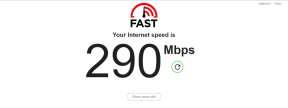IPhone 8 Stuck on Apple Logo. Ako opraviť problém so bootovacou slučkou na zariadení iPhone 8 alebo 8 Plus
Rôzne / / August 05, 2021
iPhone 8 nie je obzvlášť citlivý na bootovaciu slučku, ale keď k tomu dôjde, existuje veľká šanca, že sa počas bootovania niečo pokazí, takže operačný systém nebude k dispozícii. mali by ste čeliť všetkému, od softvérových chýb po významný hardvérový problém. Tu, v tomto článku, sme diskutovali o najjednoduchších a najpriamejších metódach riešenia problému so zavádzacou slučkou na iPhone 8 alebo 8 Plus.
Bootloop je chyba ktorý vytvára váš iPhone sa donekonečna reštartuje a nikdy neprejde cez obrazovku s logom Apple. Často zomiera až do vybitia batérie je úplne vyčerpaný. Cyklus sa stále opakuje a zobrazuje logo Apple potom čierna obrazovka, ale nie je to možné inak do dom obrazovka.

Obsah
- 1 Možné dôvody za Bootloopom
-
2 Opravte problém so bootovacou slučkou na iPhone 8 alebo 8 Plus
- 2.1 Nútené reštartovanie
- 2.2 Riešenie problémov pomocou iTunes
- 2.3 Aktualizujte iTunes
- 2.4 Obnovte svoj iPhone v iTunes pomocou režimu obnovenia
- 2.5 Obnovte svoj iPhone v iTunes prostredníctvom režimu DFU
- 2.6 Kontaktujte spoločnosť Apple
- 3 Záver
Možné dôvody za Bootloopom
Nikdy nie je zábavné riešiť problém s telefónom iPhone 8 (alebo 8 Plus), ktorý je stále prilepený na bootovacej slučke s logom Apple. Ako sa však slučka začína? Môže sa diagnostikovať ako jedna z troch vecí:
- Aktualizácia systému iOS alebo obnovenie alebo obnovenie systému iOS sa pokazili
- Konflikty s útekom z väzenia na iOS a váš telefón uviazol v chybe bootovacej slučky.
- Poškodenie hardvéru (zlý konektor batérie, nefunkčný nabíjací port, rozbitá obrazovka atď.)
Opravte problém so bootovacou slučkou na iPhone 8 alebo 8 Plus
Nútené reštartovanie
Ak sa váš iPhone 8 neustále reštartuje, môžete ho skúsiť opraviť vynútením reštartovania zariadenia. Čo si musíte všimnúť je, že spôsob tvrdého reštartu iPhone 8 sa líši od spôsobu ostatných iPhone.
Mäkký reset alebo vynútený reštart by s tým mali byť schopné zvládnuť. Postupuje sa takto:
- Stlačte a rýchlo uvoľnite tlačidlo zvýšenia hlasitosti.
- Stlačte a rýchlo uvoľnite tlačidlo zníženia hlasitosti.
- Stlačte a podržte tlačidlo Bočné / Napájanie, kým sa nezobrazí logo Apple.
Riešenie problémov pomocou iTunes
Vďaka pomoci iTunes môžete prelomiť bootovaciu slučku pre iPhone a obnoviť tento iPhone. Aj po prepnutí zariadenia do režimu obnovenia alebo DFU (Aktualizácia firmvéru zariadenia) môžete podľa tohto postupu zariadenie obnoviť. Naučte sa, ako rozbiť iPhone uviaznutý v bootovacej slučke pomocou iTunes podľa týchto krokov.
- Pripojte iPhone 8 alebo 8 Plus k vášmu systému pomocou bleskového kábla a spustite iTunes.
- Do niekoľkých sekúnd iTunes zistia problém s vašim zariadením a zobrazia nasledujúcu vyskakovaciu správu.
- Všetko, čo musíte urobiť, je vyriešiť tento problém kliknutím na tlačidlo „Obnoviť“.
- Ak sa vám vyššie uvedené kontextové okno nezobrazí, môžete tiež ručne obnoviť svoj telefón.
- Kliknite na kartu „Súhrn“ a potom na „Obnoviť iPhone“. Chvíľu počkajte, pretože iTunes obnovia vaše zariadenie.
Aktualizujte iTunes
Keď sa iPhone zasekne v bootovacej slučke po obnovení iPhonu alebo aktualizácii iOS pomocou iTunes, problém môže byť výsledkom staršej verzie iTunes. Preto, ak ste vyskúšali vyššie uvedené metódy a ani jeden z nich nefungoval, skontrolujte iTunes a zistite, či je potrebné ho aktualizovať. Ak to chcete urobiť, postupujte podľa nasledujúcich krokov.
Windows:
- Spustite iTunes a kliknite na panel s ponukami v hornej časti.
- V ponuke vyberte možnosť „Pomocník“ a potom možnosť „Skontrolovať aktualizácie“.
- Začnite postupovať podľa pokynov a nainštalujte si novú verziu.
Mac:
- Kliknite na ponuku Apple a prejdite do App Store.
- Kliknite na „Aktualizácie“ a nainštalujte si novú verziu, ak je k dispozícii nejaká aktualizácia.
Obnovte svoj iPhone v iTunes pomocou režimu obnovenia
Je to pokročilý typ obnovenia systému iOS, ktorý môžete vykonať pri riešení zložitejších systémových chýb, ktoré spôsobili poruchu zariadenia. V takom prípade budete musieť najskôr uviesť iPhone do režimu obnovenia a potom obnoviť iOS v iTunes.
- Stlačte a rýchlo uvoľnite tlačidlo zvýšenia hlasitosti.
- Stlačte a rýchlo uvoľnite tlačidlo zníženia hlasitosti.
- Keď sa zobrazí obrazovka Pripojiť k iTunes, stlačte a podržte bočné tlačidlo / vypínač. Neuvoľňujte tlačidlá, keď sa zobrazí logo Apple, pretože budete musieť prejsť do režimu obnovenia.
- Na ďalšej obrazovke by sa mala zobraziť možnosť Obnoviť alebo Aktualizovať.
- Ak chcete aktualizovať systém iOS, najskôr vyberte možnosť Aktualizovať. V opačnom prípade vyberte možnosť Obnoviť.
Počkajte, kým sa iTunes pokúsia preinštalovať iOS bez vymazania údajov. iTunes potom stiahnu softvér pre vaše zariadenie. Ak sťahovanie trvá viac ako 15 minút, váš iPhone opustí obrazovku Pripojiť k iTunes. Ak sa to stane, počkajte, kým sa sťahovanie nedokončí, a potom sa vráťte k predchádzajúcim krokom, aby ste znova vstúpili do režimu obnovenia.
Obnovte svoj iPhone v iTunes prostredníctvom režimu DFU
Považuje sa za najhlbší typ obnovenia systému, aký môžete vo svojom iPhone urobiť. Umožňuje vášmu zariadeniu komunikovať s iTunes na počítači bez načítania operačného systému alebo bootloaderu
Tu je postup, ako vo svojom iPhone 8 vykonať obnovenie režimu DFU:
- Zatvorte všetky spustené programy v počítači.
- Pripojte svoj iPhone k počítaču pomocou USB konektora alebo bleskového kábla dodaného spoločnosťou Apple.
- Keď je váš telefón pripojený, stlačte a podržte bočné / vypínač asi 3 sekundy.
- Stále stlačte bočné tlačidlo / tlačidlo napájania, potom stlačte a podržte tlačidlo zníženia hlasitosti asi na 10 sekúnd. Ak sa zobrazí logo Apple, znamená to, že ste držali tlačidlá príliš dlho a že budete musieť začať odznova.
- Ak nevidíte žiadne logo, uvoľnite bočné tlačidlo / vypínač, ale podržte tlačidlo zníženia hlasitosti ďalšie 5 sekúnd.
- Ak obrazovka potom zostane čierna, znamená to, že ste úspešne prešli do režimu DFU. V tomto okamihu sa vám v počítači zobrazí výzva s výstražnou správou, že služba iTunes zistila váš iPhone. Ak sa zobrazí táto správa, dokončite proces obnovenia režimu DFU podľa pokynov na obrazovke.
- Ak sa zobrazí obrazovka Pripojiť k iTunes, znamená to, že ste neprešli do režimu DFU a že budete musieť začať odznova.
Ak nič z toho nefunguje, s najväčšou pravdepodobnosťou ide o problém s hardvérom.
Kontaktujte spoločnosť Apple
Ak zlyhá všetko, čo je uvedené vyššie, môžete kontaktovať spoločnosť Apple. Na nesprávne fungujúce zariadenie sa môže vzťahovať vaša obmedzená alebo predĺžená záruka a zdá sa, že Apple veľmi rád bezplatne vyrieši problémy s ktorýmkoľvek krytým zariadením.
Záver
To bolo všetko, toto bol najjednoduchší spôsob, ako opraviť problém so spustením slučky na iPhone 8 alebo 8 Plus. Stretávate sa s problémami a problémami so zariadením iPhone 8 Series? Potom sa už nemusíte ničoho obávať, máme tu článok venovaný problémom a sprievodcom zariadenia iPhone 8. Tu je Sprievodca riešením problémov so zariadením iPhone 8. Aj keď je to zriedkavé, niektoré prípady problémov na zariadeniach Apple môžu mať pôvodom zlý hardvér. Ak obnovenie výrobných nastavení nepomôže vyriešiť váš problém, navštívte miestny obchod Apple alebo Servisné stredisko takže hardvér môže skontrolovať kvalifikovaný technik. V prípade potreby ho môžu poslať na opravu alebo výmenu.
Vlastníte iPhone 8 alebo akékoľvek zariadenie Apple a potrebujete tieto typy jednoduchých návodov? Potom zostaňte naladení na Tipy a triky pre iPhone od GetDroidTips stĺpec, pretože čoskoro bude k dispozícii veľa jednoduchých návodov pre spoločnosť Poco.
Ak máte v súvislosti s tým akékoľvek otázky, časť s komentármi je vám kedykoľvek k dispozícii.
Viac podobných
- Ako spustiť a ukončiť režim DFU na zariadení iPhone 8 alebo 8 Plus
- Ako opraviť, ak Ahoj Siri nefunguje na iPhone 8 alebo 8 Plus
- Ako opraviť, ak iPhone 8 naďalej stráca signál Wi-Fi
- Ako opraviť, ak aplikácia Fotoaparát stále zlyháva na zariadeniach iPhone 8 alebo 8 Plus
- iPhone sa nabíja veľmi pomaly. Ako opraviť na iPhone 8 alebo 8 Plus?
- Ako opraviť, ak je iPhone 8 uviaznutý na prázdnej alebo čiernej obrazovke
Ahoj, som Shekhar Vaidya, bloger, študent, ktorý sa učí o CS a programovaní.